Amazon Echo Dotの仕様を眺めていたらBluetooth接続に「A2DP」「AVRCP」というキーワードがありました。あまり意識せずAmazon Echoを利用していましたので改めて言葉の意味と利用方法に関して調べました。結論から報告しますと、同機能を使えばスマートフォンの音楽をAmazon Echoのスピーカーで再生が可能でした。まだ、未体験でしたのでと各キーワードの内容とセットアップ手順を報告します。
機能説明
「A2DP」は「Advanced Audio Distribution Profile」の略語です。代表的な利用場面は音声をスマートフォンからヘッドフォン(イヤフォン)に伝送するためにこのプロファイルが利用されます。Amazon Echoの仕様では「スマートフォンの音楽をEcho Dotにつなぎ、Echo Dotのスピーカーで楽しめます」と説明されています。お持ちのスマートフォンに利用してきた音楽コンテンツがいっぱい詰まっていて(例、購入したCDのMP3データ、定額音楽配信サービスの利用、音楽サービスで個別楽曲を購入など)その楽曲をAmazon Echoシリーズのスピーカーで再生し、楽しもうとするものです。
「AVRCP」は「Audio/Video Remote Control Profile」は略です。代表的な利用場面はAV機器のリモコン機能(再生、一時停止、音量調整など)で利用します。Amazon Echoの仕様では「接続中のデバイスの再生や停止などを音声でコントロールできます(Mac OS X デバイスには対応していません)」とあります。スマートフォンにある音楽をAmazon Echoのスピーカーで再生後に、「A2DP」を利用してAmazon Echoに声をかけて管理できます。
セットアップ
スマートフォンの音楽をAmazon Echoで再生
それでは「A2DP」を利用してAmazon Echoとセットアップを行います。スマートフォンの「Bluetooth」機能を有効にしてください。「Alexaアプリ」「スマートフォン設定」いずれからもセットアップ可能です。
Alexaアプリからの設定
- Alexaアプリを起動しメニューから「設定」をタップし「設定」画面で対象の「Amazon Echo」を選択します。
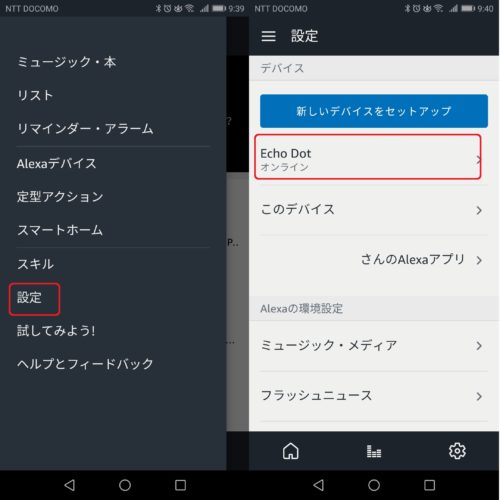
- 「Alexaデバイス」画面で「Bluetoothデバイス」をタップし「Bluetoothデバイス」画面で「新しいデバイスをペアリング」を選択します。
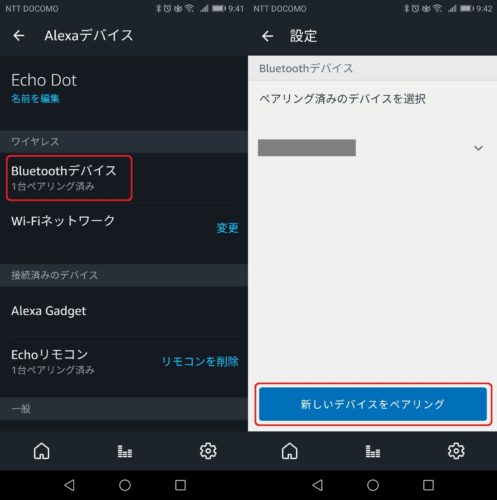
- ペアリングを行うデバイスをタップします。(ここでは「SmartPhone」)
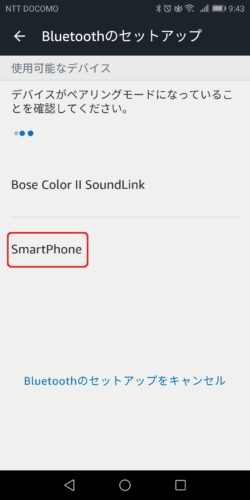
- スマートフォン画面上に「ペアリングの確認」が表示されますので「ペアリング」をタップします。
- Amazon Echoから「〇〇と接続できました。一度接続すると次からは〇〇と接続するで接続と言うだけで接続できます」と音声が再生されます。これで準備ができました。
スマートフォンアプリからの設定
- スマートフォンの「設定」を起動し「Bluetooth設定」画面を選択し「使用可能なデバイス」画面に「Echo Dot-DCH」を選択します。
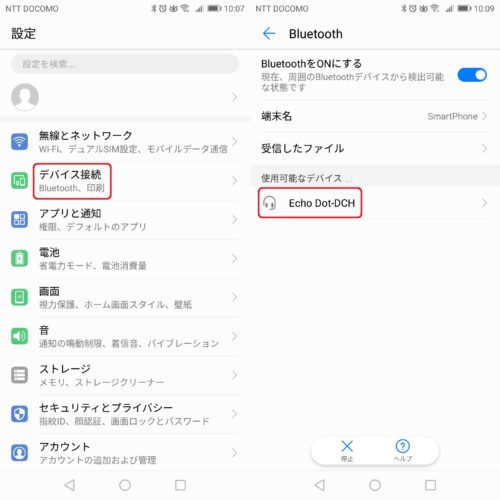
- Amazon Echoから「〇〇と接続できました。一度接続すると次からは〇〇と接続するで接続というだけで接続できます」と音声が再生されます。

「使用可能なデバイス」画面のEcho横のアイコンが「ヘッドフォン」マークが表示され、スマートフォンの外部スピーカーとして利用可能になりました。音楽プレイヤーなどで楽曲を再生しましょう。Amazon Echoのスピーカーから音楽が再生されます。
ペアリングされたスマートフォンを音声で管理
スマートフォンから音楽プレイヤーで再生を開始しAmazon Echoのスピーカーから音楽が聞こえることを確認した後、次の音声コマンドで声をかけて操作できます。
音声コマンド
| 再生中の楽曲を停止する | アレクサ、止めて/停止 |
| 楽曲またはトラックを再生する | アレクサ、再生/再開 |
| 次の楽曲にスキップする | アレクサ、スキップ |
| 音量を調整する | アレクサ、音量を上げて/下げて |
| アレクサ、音量をレベル(数字)にして |
Amazon EchoのBluetooth「A2DP」「AVRCP」を整理しました。スマートフォン内の音楽データをAmazon Echoのスピーカーで再生する際に利用できる機能です。ご利用はAmazon Echoより上位機種モデルを推奨します。Echo Dotのスピーカー再生は、スマートフォンと同程度の能力に思えました。



